4 способа резервного копирования фотографий и изображений на Galaxy S9 / S20
У Samsung S9/S20 одна из лучших камер за последнее время. Если у вас также есть S9, то вы должны использовать его, чтобы делать потрясающие снимки. Тем не менее, также важно делать резервные копии фотографий на S9 / S20, чтобы ваши данные не были неожиданно потеряны. Как и любое другое устройство Android, S9/S20 также может быть поврежден. Поэтому вам следует регулярно делать резервные копии фотографий Galaxy S9 / S20 в Google, Dropbox или любом другом предпочтительном источнике. В этом руководстве мы научим вас четырем различным способам резервного копирования фотографий Galaxy S9/S20.
Часть 1: Резервное копирование фотографий Galaxy S9/S20 на компьютер
Воспользуйтесь помощью DrFoneTool – Диспетчер телефона (Android) для резервного копирования фотографий на S9 / S20 без каких-либо проблем. Это полный диспетчер устройств, который позволит вам передавать данные между S9/S20 и компьютером или между S9/S20 и любым другим устройством. Вы можете перемещать свои фотографии, видео, музыку, контакты, сообщения и многое другое. Поскольку он обеспечивает предварительный просмотр ваших файлов, вы можете выборочно создавать резервные копии своих фотографий на своем ПК. Если вы хотите, вы также можете сделать резервную копию всей папки. Это чрезвычайно простое в использовании приложение, которое не требует какого-либо предварительного технического опыта. Чтобы выполнить резервное копирование фотографий Galaxy S9 / S20, просто выполните следующие простые шаги:

DrFoneTool – Диспетчер телефона (Android)
Перенос фотографий с Samsung S9 / S20 на компьютер для резервного копирования
- Передача файлов между Android и компьютером, включая контакты, фотографии, музыку, SMS и многое другое.
- Управление, экспорт / импорт вашей музыки, фотографий, видео, контактов, SMS, приложений и т. Д.
- Перенесите iTunes на Android (наоборот).
- Управляйте своим Android-устройством на компьютере.
- Полностью совместим с Android 10.0.
1. Запустите в своей системе инструментарий DrFoneTool и перейдите в раздел «Диспетчер телефона». Подключите ваше устройство к системе и дождитесь его обнаружения.

2. На главном экране DrFoneTool – Диспетчер телефона (Android) вы получите возможность перенести фотографии с устройства на ПК. Если вы хотите перенести все свои фотографии за один раз, просто нажмите на нее.

3. Чтобы управлять своей фотографией вручную, вы можете посетить вкладку «Фотографии». Здесь все фотографии, сохраненные на вашем S9/S20, будут перечислены в разных папках. Вы можете переключаться между этими категориями с левой панели.

4. Чтобы сделать резервную копию фотографий на S9/S20, выберите фотографии в интерфейсе. Вы также можете сделать множественный выбор. Теперь нажмите на значок экспорта и выберите экспорт этих фотографий на ПК.
5. Если вы хотите экспортировать всю папку, щелкните ее правой кнопкой мыши и выберите параметр «Экспорт на ПК».

6. Откроется всплывающее окно, в котором вы можете выбрать место для сохранения резервной копии фотографий Galaxy S9/S20.
7. Как только вы нажмете кнопку «ОК», выбранные вами фотографии будут скопированы в соответствующее место.

Помимо переноса фотографий, вы также можете перемещать видео, музыку, контакты, сообщения и многое другое. Его также можно использовать для добавления контента с ПК на S9/S20.
Часть 2: Резервное копирование фотографий с S9/S20 на ПК через проводник
Помимо DrFoneTool, существуют и другие методы резервного копирования фотографий на S9/S20. При желании вы можете просто скопировать содержимое с устройства на компьютер через проводник. В отличие от iPhone, телефоны Android можно использовать в качестве USB-устройства, что упрощает резервное копирование фотографий Galaxy S9/S20.
Во-первых, подключите S9/S20 к системе с помощью USB-кабеля. Разблокируйте устройство и выберите, как вы хотите установить соединение. Вы можете выбрать PTP для передачи фотографий или MTP для передачи медиафайлов (и получить доступ к проводнику).

После этого просто запустите проводник и откройте хранилище устройства. В основном ваши фотографии будут храниться в папке DCIM. Для резервного копирования фотографий на S9/S20 просто скопируйте содержимое этой папки и сохраните их в безопасном месте на своем ПК.

Часть 3: Резервное копирование Galaxy S9/S20 в Google Фото
Как вы знаете, каждое Android-устройство связано с учетной записью Google. Вы также можете синхронизировать свой G9/S20 со своей учетной записью Google, чтобы делать резервные фотографии Galaxy S9/S20 в Google. Google Photos — это специальный сервис Google, который предоставляет неограниченное хранилище для ваших фотографий и видео. Помимо резервного копирования фотографий Galaxy S9 / S20 в Google, вы также можете управлять ими. Доступ к фотографиям можно получить на вашем устройстве или на веб-сайте (photos.google.com).
1. Сначала запустите приложение Google Фото на своем устройстве. Если у вас его нет, то вы можете скачать его прямо из Google Play Store. здесь.
2. После запуска приложения отобразятся фотографии, сохраненные на вашем устройстве. Вы также получите возможность сделать резервную копию ваших фотографий. Если он не включен, нажмите на значок облака.

3. Это сообщит вам, что функция резервного копирования отключена. Просто включите кнопку переключения.
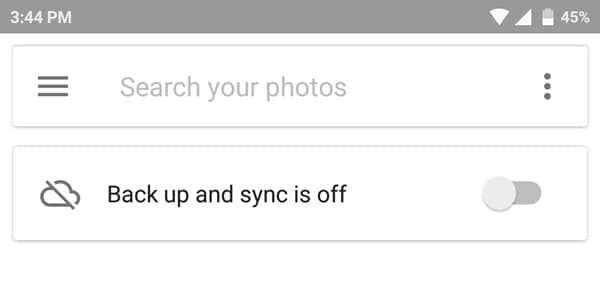
4. Появится такая подсказка. Просто нажмите кнопку «Готово», чтобы сделать резервную копию фотографий Galaxy S9/S20 в Google.
5. Чтобы настроить его, вы можете нажать «Изменить настройки». Здесь вы можете выбрать, хотите ли вы загружать фотографии в исходном формате или в сжатом размере.
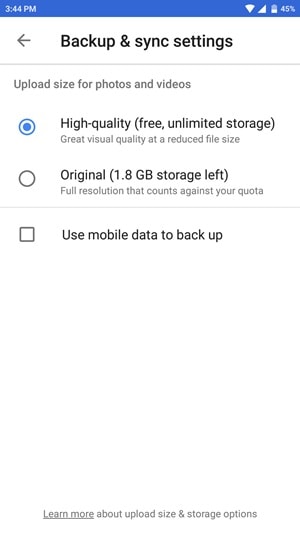
Google Фото предоставляет неограниченное хранилище, когда вы выбираете опцию высококачественного сжатого файла. Вы можете просматривать или восстанавливать свои фотографии через веб-сайт для рабочего стола или приложение. Однако, если вы хотите сделать резервную копию своих фотографий в исходном формате, тогда будет использовано место на вашем Google Диске.
Часть 4. Резервное копирование фотографий и изображений с S9/S20 в Dropbox
Как и в случае с Google Диском, вы также можете создавать резервные копии своих фотографий в Dropbox. Тем не менее, Dropbox предоставляет бесплатное пространство только в размере 2 ГБ для обычного пользователя. Тем не менее, вы можете получить доступ к своим данным через его приложение или веб-сайт. Это также может быть хорошей альтернативой резервному копированию фотографий Galaxy S9 / S20 в Google. Чтобы сделать резервную копию фотографий Galaxy S9/S20 в Dropbox, выполните следующие действия:
1. Запустите приложение на своем устройстве и войдите в систему, используя данные своей учетной записи. Вы также можете создать новую учетную запись здесь.
2. Как только вы получите доступ к приложению, оно попросит вас включить функцию загрузки с камеры. Как только вы включите его, все фотографии, сделанные камерой вашего устройства, будут автоматически загружены в Dropbox.
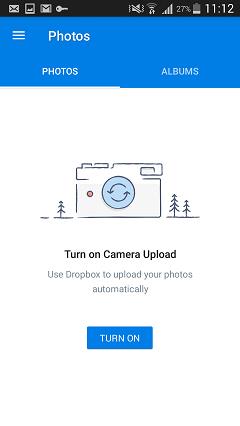
3. Кроме того, вы также можете выбрать фотографии из Галереи. Для этого просто нажмите на значок «+» в приложении.

4. Нажмите «Загрузить файлы» и просмотрите фотографии, которые хотите сохранить. Отсюда вы также можете загрузить прямо с камеры или создать новую папку.
Теперь, когда вы знаете четыре различных способа резервного копирования фотографий Galaxy S9/S20, вы можете легко сохранить свои фотографии в безопасности и под рукой. Поскольку DrFoneTool – Phone Manager (Android) предоставляет самый быстрый и удобный способ резервного копирования фотографий на S9/S20, мы также рекомендуем его. Он поставляется с гарантией возврата денег и специальной поддержкой. Идите вперед и купите приложение или выберите его бесплатную пробную версию, чтобы начать работу!
последние статьи

